电脑网络打印机如何安装(电脑网络打印机怎么连接)
在现代办公环境中,电脑网络打印机已经成为不可或缺的一部分。它不仅能够提高工作效率,还能减少纸张和墨水的浪费。然而,对于一些初次接触的人来说,安装一台网络打印机可能会感到有些复杂。本文将为您详细介绍如何轻松地完成电脑网络打印机的安装步骤。
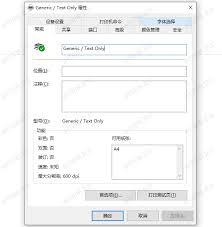
准备工作
在开始安装之前,请确保您已经准备好了以下工具和材料:
- 网络打印机一台。
- 电源线。
- usb线(用于连接电脑与打印机,某些型号可能需要)。
- 网线(用于连接打印机与路由器)。
- 打印机驱动程序光盘或下载链接(部分品牌提供)。
- 计算机一台,建议是windows系统。
硬件安装
1. 放置打印机:选择一个合适的位置放置您的打印机,并确保周围有足够的空间以便散热。
2. 连接电源:使用提供的电源线将打印机与电源插座连接。
3. 安装墨盒/碳粉:打开打印机盖子,根据说明书正确安装墨盒或碳粉。
4. 连接网线:将网线的一端插入打印机的网络接口,另一端连接到路由器上。
5. 开启打印机:按下打印机上的电源按钮,等待打印机启动并进入就绪状态。
软件安装
1. 连接网络:确保打印机已成功连接至您的家庭或办公室网络。您可以通过打印机控制面板上的网络设置菜单来检查网络状态。
2. 下载驱动程序:访问打印机制造商的官方网站,查找对应型号的最新驱动程序进行下载。也可以使用随设备附带的光盘。
3. 安装驱动程序:双击下载好的安装文件,按照提示一步步完成安装过程。在安装过程中,系统可能会要求您插入usb线连接打印机与电脑以识别设备。
4. 测试打印:安装完成后,在电脑上尝试打印一份测试页,确认一切正常工作。
常见问题及解决办法
- 无法连接网络:检查网线是否插好,重启路由器和打印机后再试。
- 驱动安装失败:请确认所使用的驱动版本与操作系统兼容,必要时可寻求官方技术支持帮助。
- 打印质量差:检查墨盒是否为空或即将耗尽,及时更换新的墨盒。
通过以上步骤,相信您可以顺利完成电脑网络打印机的安装。如果遇到任何困难,不妨联系打印机制造商获取更多专业指导。希望这篇文章能帮助到您!
























